أطلق العنان لقوة Kindle: كيف يمكن لتحويل النص إلى كلام أن يغير تجربة القراءة الخاصة بك
مع مُتطلبات العالم ذات الوتيرة السريعة في يومنا هذا، قد يكون إيجاد الوقت لقراءة كتاب من البداية حتى النهاية مهمة صعبة. تَخيَّل أن تحمل معك مكتبتك بأكملها وتتمتع برفاهية الاستماع إليها أثناء أداء مهام أخرى. هنا يأتي دور تقنية تحويل النص إلى كلام على Kindle، مُحدِثَة ثورة في الطريقة التي نتفاعل بها مع الكتب. سيتناول هذا المقال قوة تحويل النص إلى كلام على Kindle، وكيفية تعزيز الوصول والمشاركة والتمتع بالقراءة.
الجزء 1. ما هو تحويل النص إلى كلام على Kindle
قبل استكشاف عجائب تقنية تحويل النص إلى كلام على Kindle، لِنَتوقَّف لحظة لفهم تطبيق Kindle نفسه وكيفية اندماج هذه التقنية معه.
ما هو Kindle؟
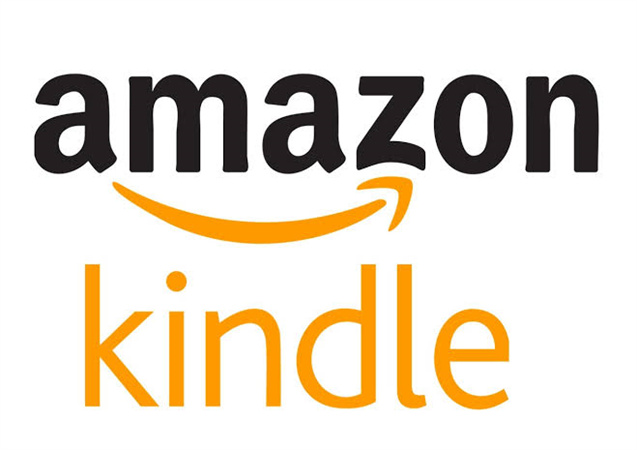
Kindle، الذي طوَّره أمازون، هو جهاز قارئ إلكتروني محبوب مُصمَّم خصيصًا لعشاق الكتب الذين يحتضنون العصر الرقمي. تَتميَّز شاشة Kindle بسهولة القراءة ومجموعة واسعة من الكتب الإلكترونية وقابلية جذب الملايين من القراء في جميع أنحاء العالم. بالنسبة للمسافرين المتحمسين أو أولئك الذين يعشقون جلسات القراءة المريحة، تُقدِّم Kindle تجربة سلسة تشبه قراءة الكتاب الورقي.
ما هو تحويل النص إلى كلام على Kindle؟
تقوم تقنية تحويل النص إلى كلام على Kindle بثورة في فعل القراءة من خلال تحويل النص إلى كلام منطوق. تُمكِّن هذه الميزة الحديثة جهازك من Kindle بقراءة الكتب بصوت عالٍ، مما يمنحك الوصول السهل إلى عناوينك المفضلة. فكأنك تَمتَلِك مذيع شخصي جاهز دائمًا، يُوفِّر لك تجربة قراءة رائعة ولا تحتاج فيها لاستخدام يديك. فسواء كُنتَ تقود السيارة أو تَطبُخ أو تَجري للتزحلق، تَضمَن تقنية تحويل النص إلى كلام على Kindle ألا تُفوِّت أي فصل.
الجزء 2. كيف تَعمل تقنية تحويل النص إلى كلام على Kindle؟
بعد أن فهمنا عجائب تقنية تحويل النص إلى كلام على Kindle، لِنَستَكشِف الآن كيفية إعدادها على منصات مختلفة.
1. كيفية استخدام النص إلى كلام على قارئ Kindle
إذا كنت مالكًا لجهاز قارئ Kindle الإلكتروني، فاستعد للانبهار! تُدمَجُ تقنية تحويل النص إلى كلام بسلاسة في الجهاز، مما يوفر الوصول والاستخدام بسهولة. لتمكين هذه الميزة، اتبع هذه الخطوات البسيطة:
1. افتح الكتاب الإلكتروني الذي ترغب في قراءته.
2. تَوجَّه إلى زر "القائمة".
3. انتقل إلى خيار "النص إلى كلام" واختره.
4. خَصِّص إعدادات الكلام وفقًا لتفضيلاتك، بما في ذلك سرعة القراءة واختيار الصوت.
5. استرخِ واستمتع بكتابك بينما تَدُب فيه الحياة عبر سحر الكلمات المنطوقة.

كيفية استخدام خاصية تحويل النص إلى كلام على قارئ Kindle على نظام التشغيل iOS
سحر Kindle يَمتد إلى جهاز أي أو إس (iOS) أيضًا. للاستمتاع بتقنية تحويل النص إلى كلام على جهاز أيفون أو أيباد، اتبع هذه الخطوات:
1. نَزِّل تطبيق Kindle من متجر التطبيقات وسجِّل الدخول باستخدام حسابك على أمازون.
2. افتح الكتاب الإلكتروني الذي ترغب في قراءته.
3. اضغط على الشاشة لكشف قائمة الخيارات.
4. ابحث عن زر "النص إلى كلام" واضغط عليه.
5. اُضبُط الإعدادات حسب تفضيلاتك ودَع المتحدث الافتراضي يَتولَّى الباقي!

كيفية استخدام خاصية تحويل النص إلى كلام على قارئ Kindle على نظام التشغيل الأندرويد
تَجلِبُ تقنية تحويل النص إلى كلام على Kindle السعادة أيضًا لمستخدمي أندرويد لتفعيل هذه الميزة على جهازك الأندرويد، اتبع هذه الخطوات البسيطة:
1. نَزِّل وثَبِّت تطبيق Kindle من متجر جوجل بلاي.
2. سجِّل الدخول باستخدام بيانات اعتماد أمازون.
3. افتح الكتاب الإلكتروني الذي ترغب في قراءته.
4. اضغط على الشاشة للوصول إلى القائمة.
5. ابحث عن خيار "النص إلى كلام" واضغط عليه.
6. اُضبُط تفضيلاتك، وأصبَح كل شئ جاهز! الآن يمكنك أن تستمع إلى كتابك الإلكتروني كأنه كتاب صوتي.

باستخدام هذه التعليمات البسيطة، يمكنك فتح عجائب تقنية تحويل النص إلى كلام على مختلف المنصات والأجهزة.
تقنية تحويل النص إلى كلام الرائعة على Kindle تفتح عالمًا من الإمكانيات لعشاق الكتب. إنها تُمكِّنك من الاستمتاع بأدبك المُفضَّل في أي وقت وفي أي مكان، بغض النظر عن المكان الذي أنت فيه. سواء كان لديك جدول مزدحم أو تستمتع بالقراءة بتمعُّن، تُعزِّز تقنية تحويل النص إلى كلام على Kindle تجربتك في القراءة وتجعلها أكثر سهولة ومتعة.
الجزء 3. أداة أخرى رائعة لتحويل النص إلى كلام
نُقدِّمُ إليكمHitPaw Edimakor، أداة مثيرة للإعجاب لتحرير الفيديو لا تتيح لك فقط إنشاء مقاطع فيديو رائعة، بل تدمج أيضًا وظيفة التحويل التلقائي للنص إلى كلام بالذكاء الاصطناعي المتقدم. تُعَدُّ هذه الأداة على أحدث مستوى من التطور والتميز ومُصمَّمة لتحوِّل طريقتنا في التفاعل مع الفيديوهات، حيث توفر مزيجًا سلسًا من الراحة والإبداع في منصة واحدة. بينما تُؤجَّل ميزة التحويل التلقائي للنص إلى كلام بالذكاء الاصطناعي للإصدار القادم (مُقرَّر للنسخة التالية)، لِنَستَكشِف بعض الميزات المذهلة التي تميز محرر الفيديو "هيت باو" عن غيره.
الميزات الرئيسية لـ HitPaw Edimakor:
- القدرة على تحويل النص إلى كلام: ستَسمَح وظيفة التحويل التلقائي للنص إلى كلام التي ستُطرَح قريبًا بتحويل المحتوى المكتوب بسهولة إلى كلام طبيعي الصوت لمقاطع الفيديو الخاصة بالمستخدمين. سواءً للسرد أو التعليق الصوتي أو العناوين الفرعية، ستُضيفُ هذه الميزة بُعدًا جديدًا تمامًا لإنشاء الفيديوهات.
- ميزات تحرير الفيديو: يتمتع محرر الفيديو "هيت باو" بواجهة سهلة الاستخدام تُبسِّط عملية تحرير الفيديو للمبتدئين والمبدعين المخضرمين على حد سواء. قص ودمج وتطبيق الانتقالات المختلفة بسهولة.
- قص الفيديو: يمكنك تعديل إطار الفيديو لتسليط الضوء على العناصر الأساسية أو التكيف مع نسب العرض المختلفة للمنصات المختلفة.
- المُلصَقات والنصوص: يمكنكم تحسين مقاطع الفيديو باستخدام ملصقات ورموز تعبيرية حية ونصوص لجعلها أكثر جاذبية.
- المُرشِّحات والتأثيرات: يمكنك تطبيق مُرشِّحات مذهلة وتأثيرات بصرية لتمنح مقاطع الفيديو الخاصة بك مظهرًا متميزًا واحترافيًا.
- تحسينات الصوت: بالإضافة إلى التحويل التلقائي للنص إلى كلام، يوفر محرر الفيديو "هيت باو" القدرة على ضبط مستويات الصوت وإضافة الموسيقى الخلفية ودمج تأثيرات الصوت لتجربة سمعية شاملة.
- المُعالجة السريعة: تجربة العرض في الوقت الحقيقي والمُعالجة السريعة تمكنك من مشاركة إبداعاتك بسرعة.
بفضل مجموعة متنوعة من الميزات، فإن محرر الفيديو "هيت باو" يمكن مبدعي المحتوى والمعلمين والشركات من صنع مقاطع فيديو جاذبة ترتبط بشدة بجمهورهم.
كيفية تحرير الفيديو باستخدام HitPaw Edimakor في خطوات بسيطة:
الخطوة 1. استيراد الفيديو: ابدأ بفتح HitPaw Edimakor واستيراد ملف الفيديو باستخدام زر "الاستيراد". حَرِّر الفيديو بسهولة عن طريق سحبه وإفلاته على الجدول الزمني.

الخطوة 2. التقليم والقطع: استخدم أدوات التقليم والقطع لقطع أي أجزاء غير مرغوب فيها من الفيديو. حَدِّد نقاط البداية والنهاية المطلوبة للقسم الذي ترغب في الاحتفاظ به واحذف الباقي.

الخطوة 3. إضافة تأثيرات و نصوص: حَسِّن الفيديو باستخدام مجموعة متنوعة من المُرشِّحات والتأثيرات والملصقات والنصوص. خَصِّص مظهر النصوص والملصقات وموقعها وفقًا لذوقك.

الخطوة 4. إضافة الموسيقى: يمكنك إدراج موسيقى خلفية أو تأثيرات صوتية لتكملة الفيديو إن كنت في حاجة إليها. مع ميزة التحويل التلقائي للنص إلى كلام، سيكون دمج عناصر الكلام في مقاطع الفيديو أمرًا سلسًا.

الخطوة 5. التصدير و المُشاركة: عندما تكون راضيًا عن تعديلاتك، اُنقُر على زر "التصدير" لإكمال الفيديو. اختيار تنسيق الإخراج والجودة المرغوبة ومُجلَّد الوجهة. سوف يُعالِجُ HitPaw Edimakor الفيديو بسرعة لجعله جاهزًا للمشاركة.

الجزء 4. أسئلة وأجوبة حول خاصية Kindle على تحويل النص إلى كلام
س1. هل الصوت على Kindle مجاني؟
ج1. في الواقع، تتوفر تقنية تحويل النص إلى كلام على جهاز Kindle متوافق بشكل عام مجانًا. ومع ذلك، يَجدُر بالإشارة إلى أن ليس جميع الكتب الإلكترونية تَدعُم هذه الميزة بسبب تفضيلات الناشرين. قبل شراء كتاب إلكتروني، تَحقَّق من تفاصيل المُنتَج للتأكد من تمكين تقنية التحويل إلى الكلام.
س2. هل يمكن لتطبيق "سيري" تحويل الصفحة في Kindle؟
ج2. وبحسب آخر التحديثات، لا يَدعُم الاندماج بين "سيري" و"Kindle" وظيفة تحويل الصفحات. على العكس من ذلك، تُوفِّر تقنية تحويل النص إلى كلام على Kindle تجربة قراءة خالية من اليدين، مما يَلغي الحاجة إلى تحويل الصفحات يدويًا.
الخُلاصَة
لتلخيص الأمر، تُعَدُّ تقنية تحويل النص إلى كلام على Kindle إضافة ثورية ترفع من تجربة القراءة وتقدم طريقة جديدة تمامًا للاستمتاع بالكتب. أثناء رحلتك الأدبية، اُنظُر في تعزيزها باستخدام HitPaw Edimakor، أداة متعددة الاستخدامات لإنشاء مقاطع فيديو جذابة. من تحويل النص إلى الكلام إلى التحرير والاقتصاص وإضافة العناصر الإبداعية، فإن HitPaw Edimakor سوف يمكِّنك من تجسيد رؤيتك بسلاسة.



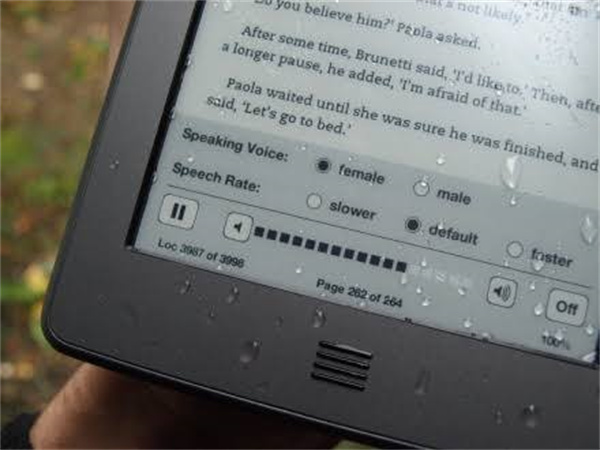
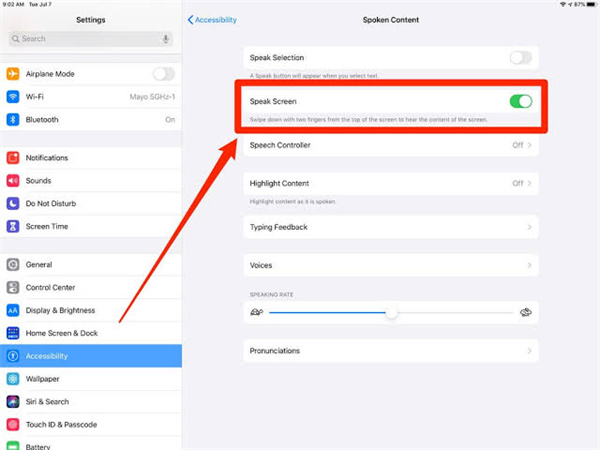
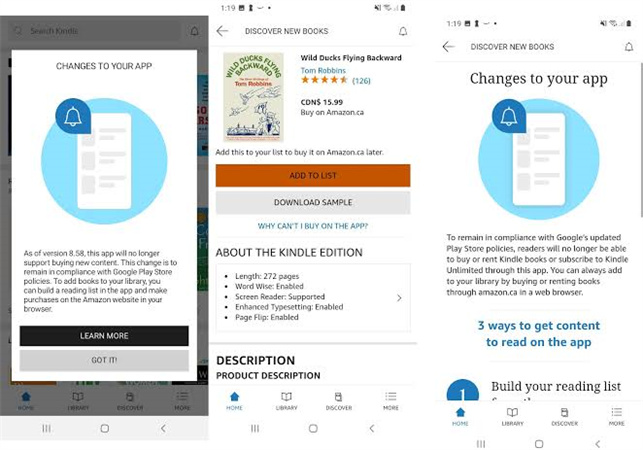




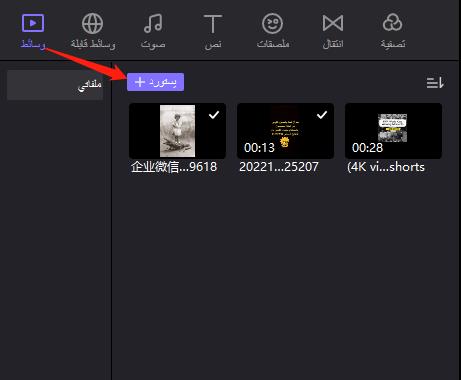
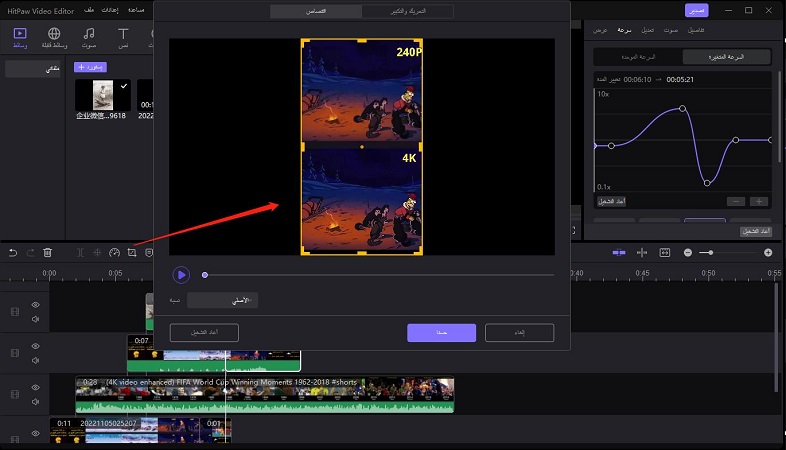
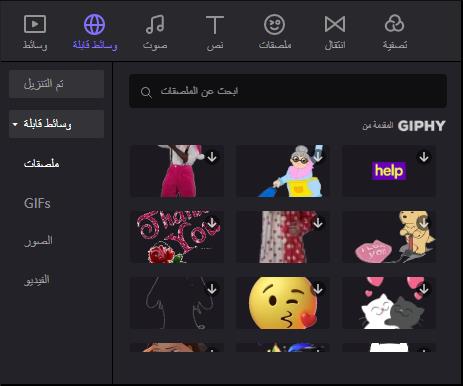
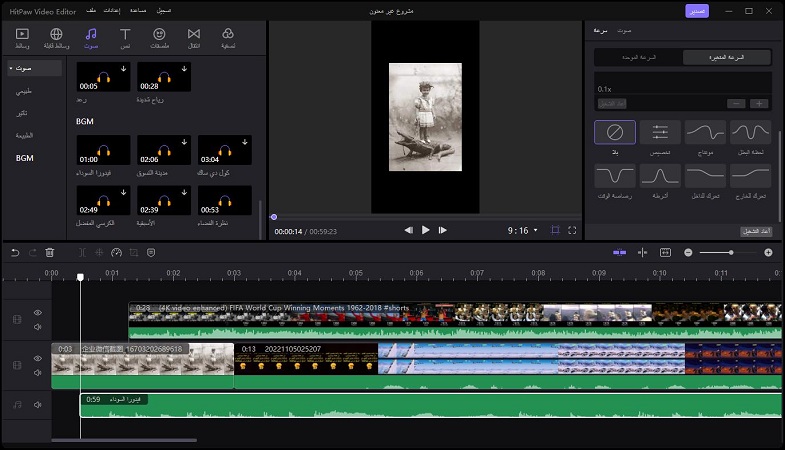

 HitPaw VoicePea
HitPaw VoicePea  HitPaw VikPea
HitPaw VikPea


شارك هذه المقالة:
حدد تقييم المنتج:
محمد أمين
محرر HitPaw
أعمل بالقطعة منذ أكثر من خمس سنوات. دائمًا ما يثير إعجابي عندما أجد أشياء جديدة وأحدث المعارف. أعتقد أن الحياة لا حدود لها لكني لا أعرف حدودًا.
عرض كل المقالاتاترك تعليقا
إنشاء التعليقات الخاص بك لمقالات HitPaw